Проектування перемички для твого фар у Cinema 4D може бути захоплюючим та навчальним завданням. Перемичка слугує не лише як елемент з'єднання, але й дозволяє різні позиціонування фар. У цьому керівництві я покажу тобі, як за допомогою сплайнів, менеджера структури та об'єкта екструзії створити функціональну перемичку.
Найважливіші висновки
- За допомогою сплайну ти можеш точно визначити форми для своєї перемички.
- Менеджер структури допоможе тобі точно вирівняти точки.
- Форму можна покращити, закругливши кути.
- Об'єкт екструзії надає твоєму сплайну об'єм та структуру.
Покрокове керівництво
Щоб спроектувати перемичку, ти можеш дотримуватися наступних кроків:
Крок 1: Переключення на фронтальний вигляд
Щоб створити перемичку, спершу потрібно переключитися на фронтальний вигляд. Це важливо для отримання точної форми, яка добре підходить для твоїх фар.

Крок 2: Малювання сплайну
Почни з того, щоб створити простий сплайн-об'єкт. Клацай у місцях, де мають бути кути перемички. Висота перемички повинна бути приблизно 33 см, отже, розмісти першу точку на цій висоті.
Крок 3: Встановлення кутів
Ти повинен впевнитися, що всі точки, які ти створив, є кутами, а не кривими. Вибери всі точки в режимі точки та перейди до „Mesh → Spline → Жорстка інтерполяція“, щоб це забезпечити.

Крок 4: Перевірка відстаней
Перевір відстань між точками. У цьому випадку відстань повинна бути приблизно 5 мм. Ти можеш відрегулювати точки в менеджері структури, щоб отримати точніші значення.
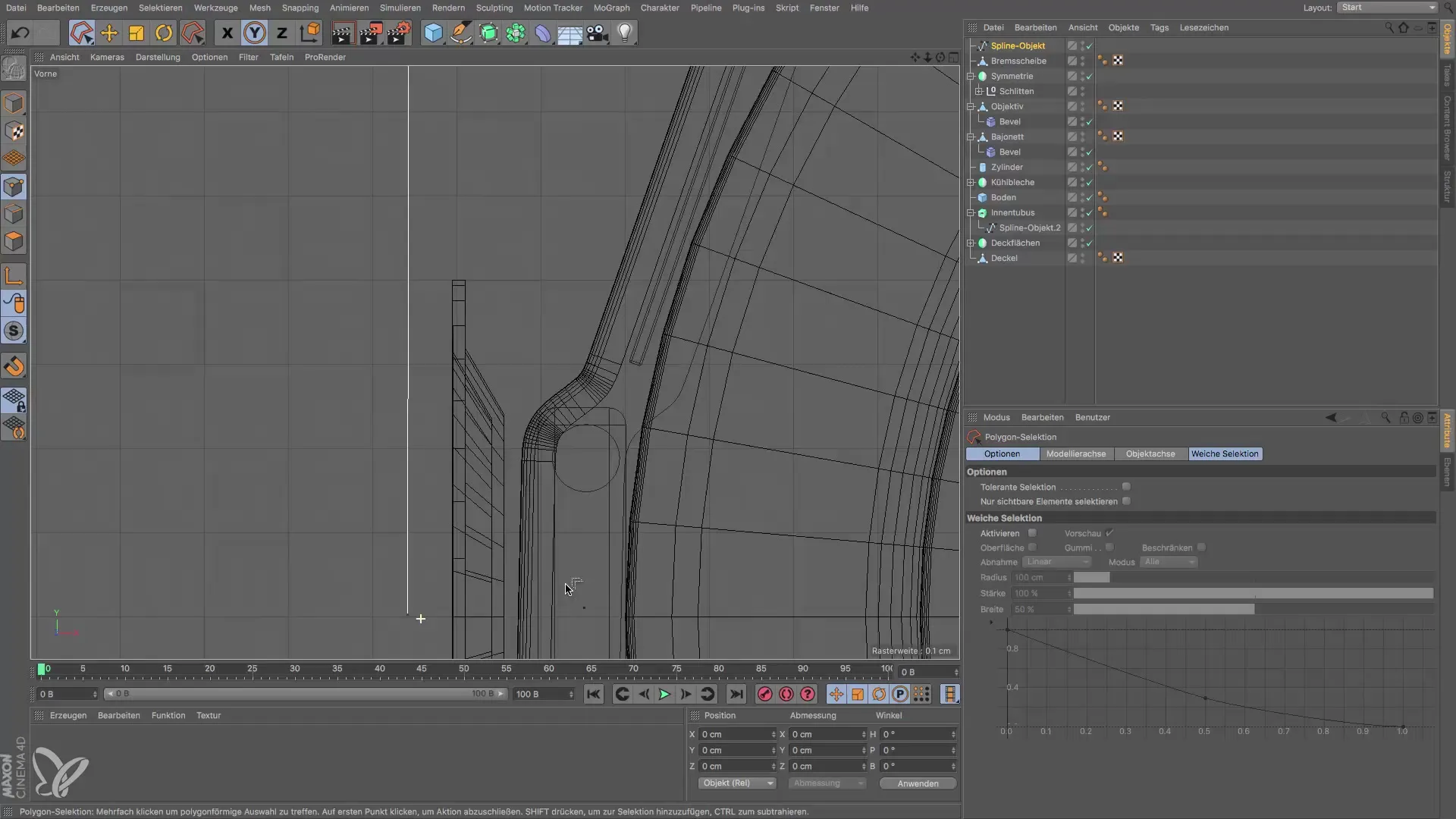
Крок 5: Налаштування осі Y
Розмісти точку на осі X, встановивши значення Y на нуль. Вибери точку та редагуй значення в менеджері структури, щоб визначити точну позицію.
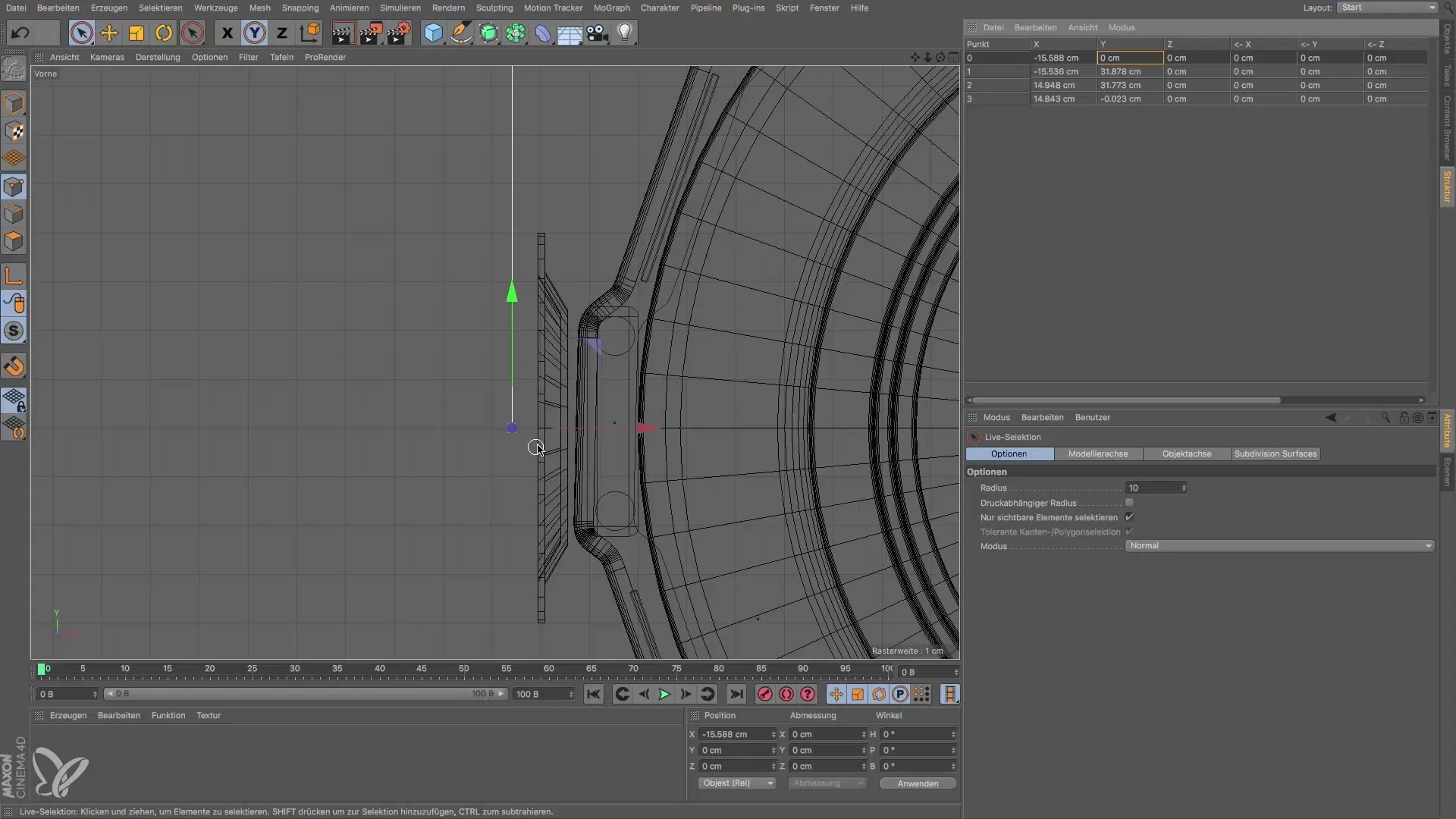
Крок 6: Вертикальне вирівнювання
Щоб упевнитися, що точки вирівняні вертикально, порівняй значення X та Y відповідних точок і відрегулюй їх, щоб вони відповідали.
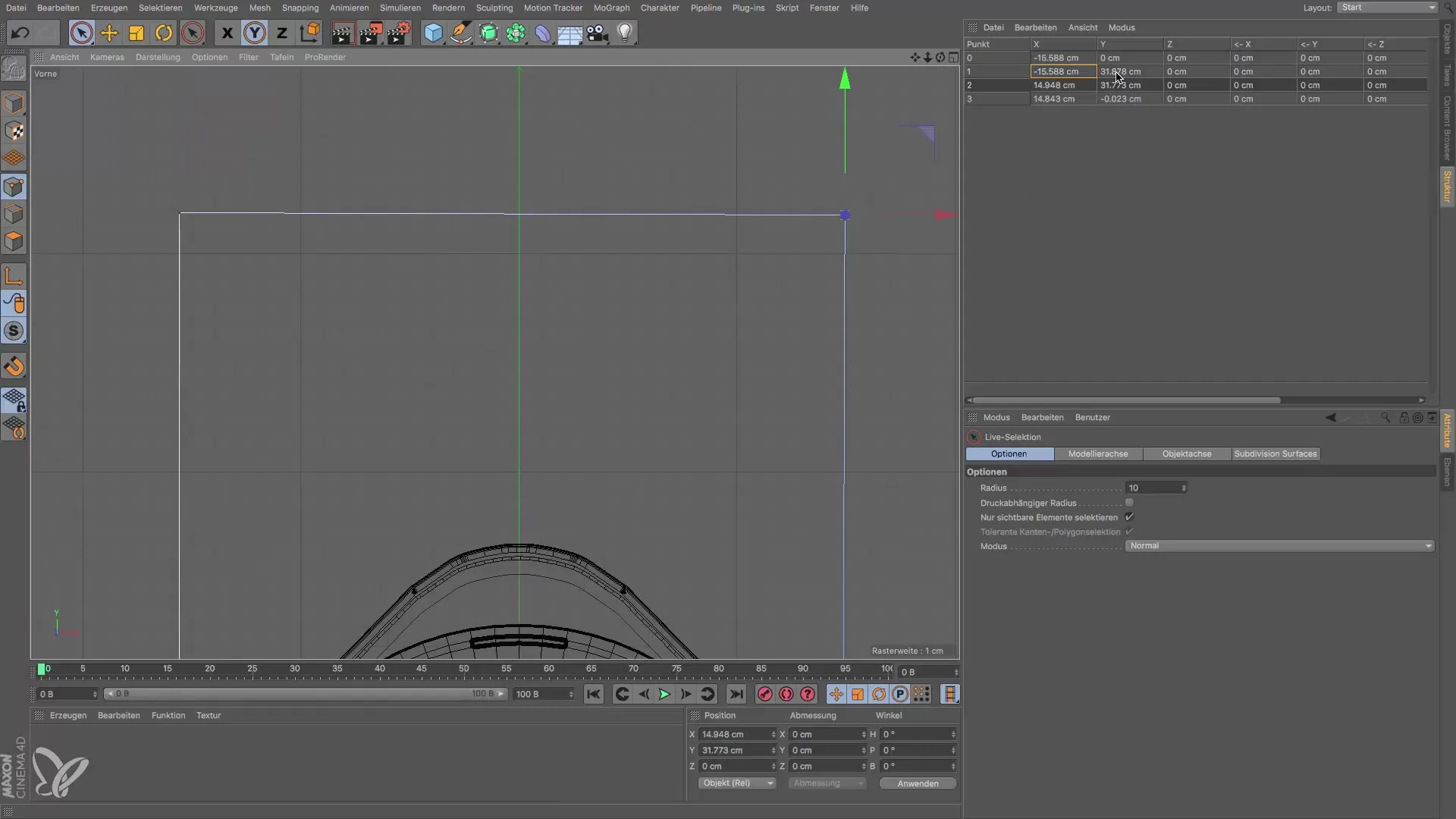
Крок 7: Закруглення кутів
Щоб закруглити кути перемички, вибери обидві верхні точки та використай функцію „Mesh → Spline → Фази“. Переконайся, що ширина фаз встановлена на 7 см, щоб досягти відповідного результату.
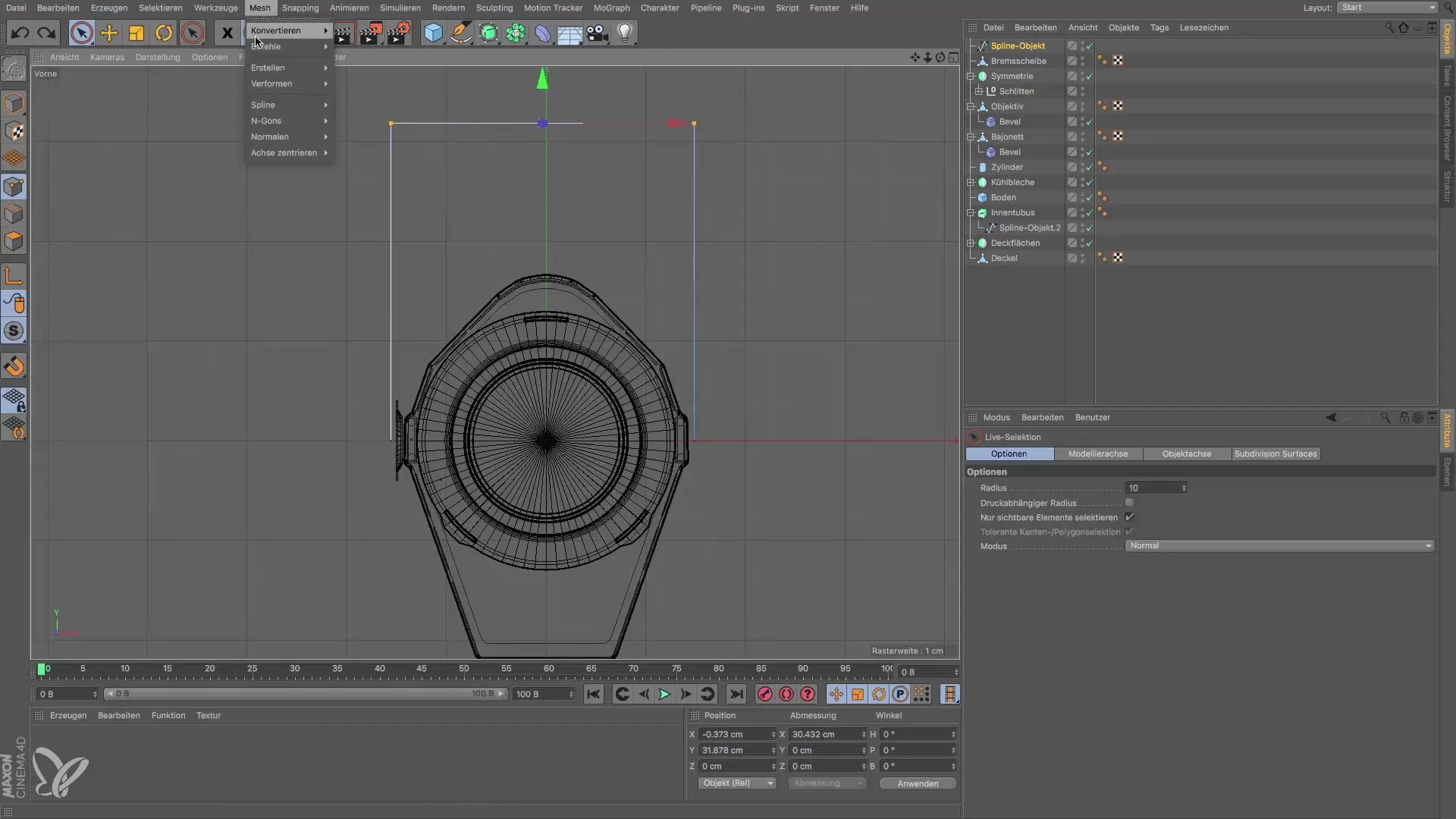
Крок 8: Активувати перспективний вигляд
Переключися на перспективний вигляд, щоб краще оцінити форму перемички і впевнитися, що всі пропорції вірні.

Крок 9: Екструзія сплайну
Вибери об'єкт екструзії та додай сплайн-об'єкт, щоб надати перемичці об'єм. Установи висоту екструзії на 5 см, оскільки це відповідає ширині перемички.

Крок 10: Корекція позиціонування
Нарешті, тобі потрібно ще відрегулювати позицію екструзованого об'єкта. Знайди Z-координати та встанови значення на -2,5, щоб перемичка точно розташувалася над гальмівним диском.

Підсумок – Інструкція: Як створити перемичку для фари в Cinema 4D
Тепер ти дізнався, як за допомогою сплайна та додаткових функцій у Cinema 4D створити функціональну перемичку для фари. Від точного створення точок до формування об'єму об'єкта ти пройшов усі необхідні кроки, які призводять до вражаючого результату.
Часті запитання
Як я можу редагувати точки в сплайні?Вибери точку та редагуй значення в менеджері структури.
Що таке жорстка інтерполяція?Жорстка інтерполяція забезпечує, що точки визначені як кути і не формують криві.
Чи можу я пізніше змінити форму?Так, ти можеш в будь-який час вносити зміни, редагуючи точки в сплайні.
Як змінити висоту екструзованого об'єкта?Перейди до налаштувань об'єкта екструзії та відрегулюй висоту екструзії.


